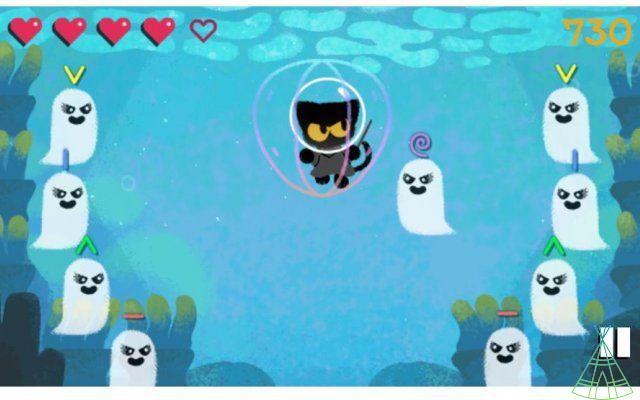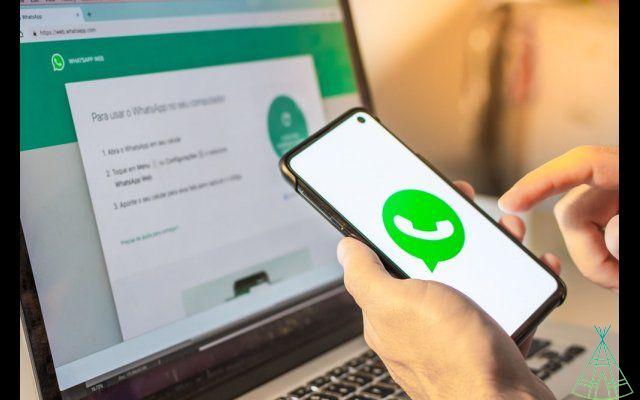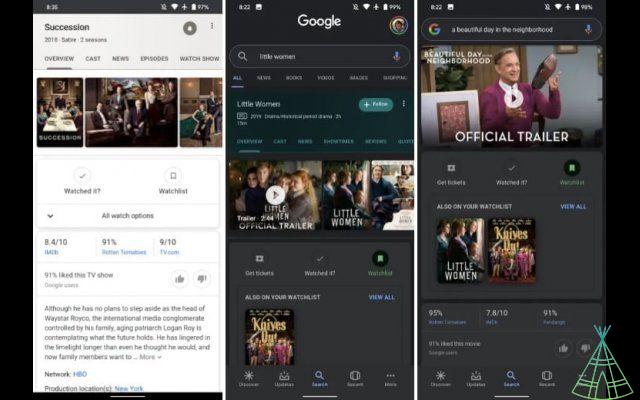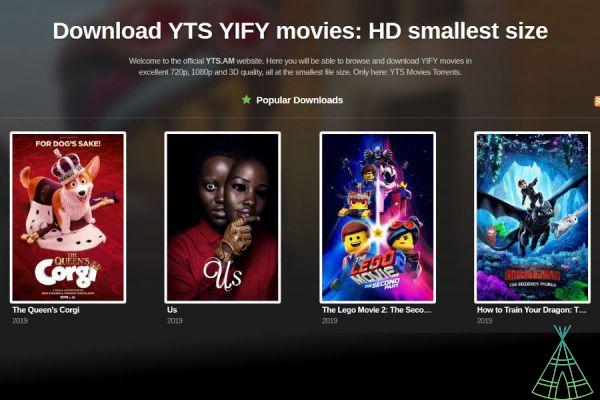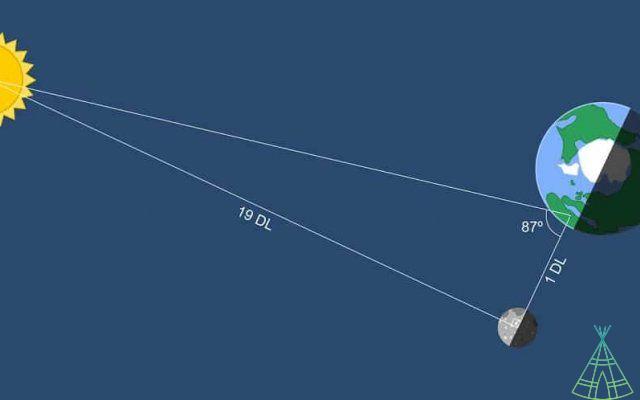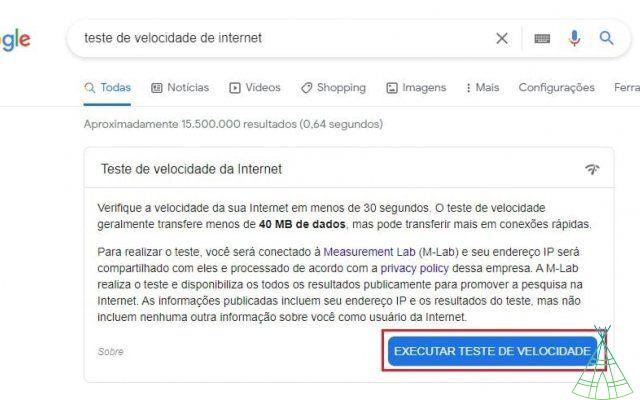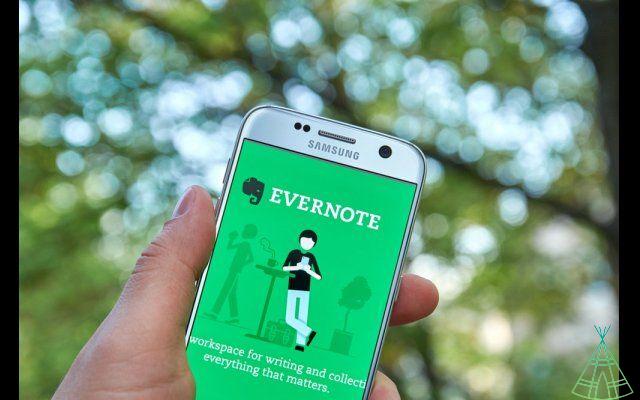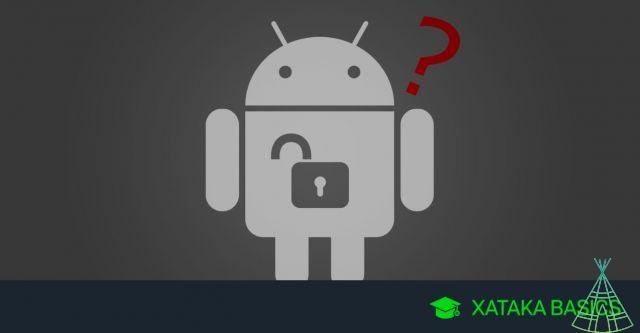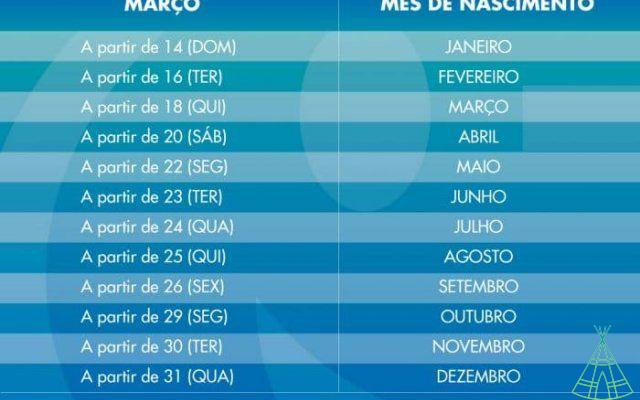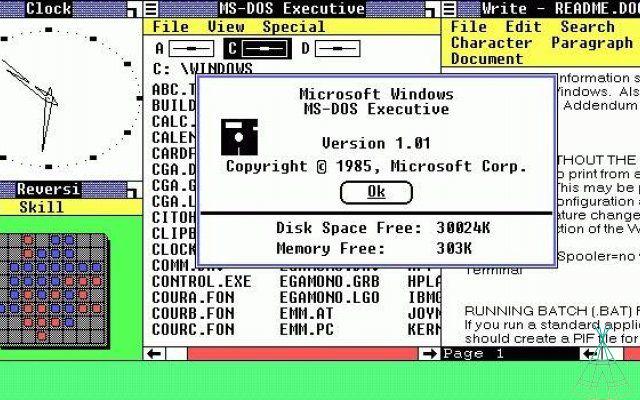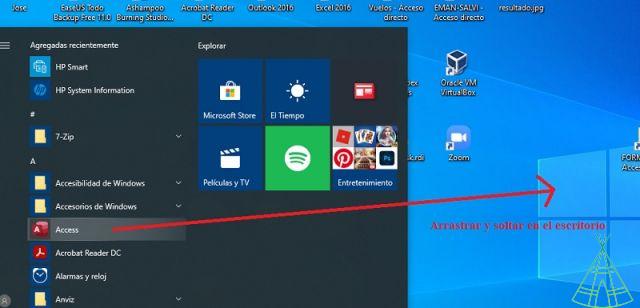
Windows tiene varios accesos directos que son extremadamente útiles para acelerar las tareas cotidianas. Sin embargo, mientras que algunos son bien conocidos como Alt + F4, pocas personas conocen la existencia de otros como, por ejemplo, Ctrl + Shift + T para reabrir pestañas cerradas en los navegadores. Vea algunos de ellos a continuación:
Reapertura de pestañas cerradas: Ctrl + Mayús + T
Pocas cosas son tan dolorosas como cerrar la pestaña incorrecta del navegador. Si lo hizo, simplemente presione Ctrl + Shift + T para volver a abrirlo instantáneamente.
Cambio de ventanas: Alt + TAB
Mientras que algunos usuarios aún recurren al mouse para cambiar y cambiar el programa que se muestra en primer plano, los usuarios más apresurados presionan o mantienen presionada la combinación Alt + TAB para llevar a cabo el procedimiento.
Minimizar todo - Windows + D
¿Guardó un archivo en el Escritorio y quiere abrirlo rápidamente pero tiene 1082 ventanas abiertas? Presione la tecla del símbolo de Windows (generalmente ubicada entre Alt y Ctrl) + D.
Texto de búsqueda: Ctrl + F
Si está buscando una palabra o frase específica en un sitio, presione Ctrl + F para abrir un campo de búsqueda. Simplemente escriba lo que desea y Windows resaltará los resultados encontrados en la página actual. Vale la pena señalar que en algunos software de edición de gráficos el atajo puede ser reemplazado por otra combinación de teclas.
Buscar archivos o carpetas: Windows + F
A diferencia del acceso directo anterior, este le permite escanear la computadora para buscar archivos y carpetas que están almacenados en la máquina.
Eliminar permanentemente - Mayús + Supr
Al borrar algunos archivos con solo borrarlos, estos van a la Papelera de Reciclaje y siguen ocupando espacio en el ordenador, ya que se pueden restaurar mientras están ahí. Para eliminar archivos de forma permanente, simplemente seleccione lo que desea eliminar y presione Shift + Supr, pero tenga cuidado, no hay vuelta atrás.
Deshacer acción - Ctrl + Z
Un paso muy útil es deshacer la última acción realizada. Ya sea en programas de texto (o Word, por ejemplo), o al mover, cortar, pegar y realizar otros procedimientos en Windows. Simplemente presione Ctrl + Z para "retroceder en el tiempo".
Seleccionar todos los elementos - Ctrl + A
El atajo Ctrl + A ayuda a seleccionar todos los elementos de la misma carpeta para que sea más fácil cortar (Ctrl + X) o copiar archivos (Ctrl + C) a otra ubicación.
Seleccionar archivos alternativos - Ctrl + clic izquierdo del mouse
Imagine que tiene una carpeta con archivos de la A a la Z y desea seleccionar solo B, D, G, K, L, M e Y. Simplemente mantenga presionada la tecla Q y haga clic en los elementos que desee. Si desea seleccionar la mayoría de los archivos en la carpeta, puede presionar Ctrl + A primero para seleccionar todo y luego Ctrl + clic izquierdo en los archivos que desea eliminar de la selección.
Ctrl + W
El atajo Ctrl + W es similar a Alt + F4, sin embargo, es menos agresivo. En un navegador, cierra solo la pestaña mostrada y no todo el programa.